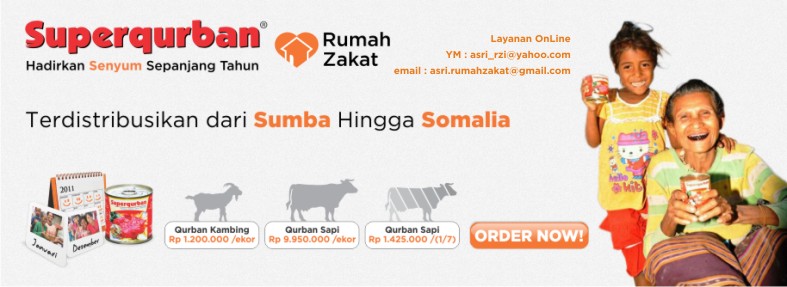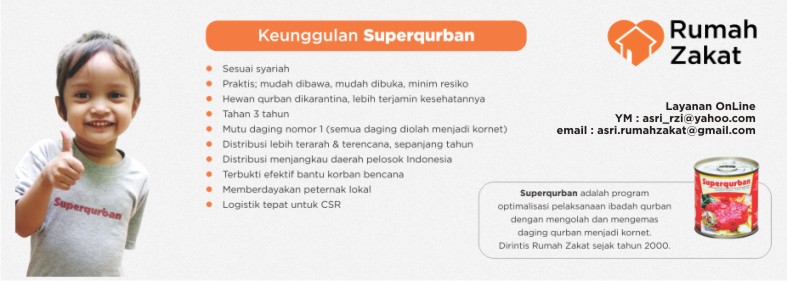Ketika akses menggunakan handset Blackberry, misalnya kita menggunakan paket BB Unlimited lalu digunakan untuk browsing, eh tapi kenapa pulsa kita juga masih terpotong ya dan terkena biaya akses GPRS? kok gini sih..? Nah sebelum kita ngambek dan mulai menyalahkan provider-nya alangkah baiknya jika kita terlebih dahulu mengecek beberapa hal agar kita tau apakah ada kesalahan dari provider-nya atau memang setting handset kita yang belum bener. Untuk lebih jelasnya yuk kita coba share..
1. Masuk ke menu Option - Advanced Option - TCP/IP, silakan Username dan password APN dikosongkan, atau diisi Blackberry.net
2. Pada Menu Browser Push, WAP Push harus dalam kondisi UNCHECK (jangan di ceklist).
3. Masuk menu Browser - Option - Browser Configuration, lalu pastikan Default browser configuration menggunakan Internet Browser.
4. Masuk menu Option - Network Option, pastikan memilih BIS (Blackberry Internet Service).
Selain hal tersebut diatas, ada juga yang mempengaruhi terkena biaya GPRS di Blackberry.
Spesifikasi BlackBerry Resmi (Malifax/TAM) dengan operator lain di luar negeri (AT&T, T - Mobile, Verizon, dll) sangat berbeda. Banyak handset dari operator lain yang sudah ditanamkan hidden application (aplikasi tersembunyi) yang apabila pelanggan mengaktifkan device tsb dengan simcard operator tsb maka akan mendapatkan SMS push yang mungkin free di operator tsb dan SMS itu sifatnya tidak kelihatan (tidak tampil di inbox). Tetapi spesifikasi device resmi disini tidak ada penanaman hidden application yang generate SMS spt itu. Bahkan device operator luar negeri tsb bisa melakukan update data spt data untuk calender yang membutuhkan refresh terus menerus dan ini menggunakan data GPRS non paket Blackberry. Dan tentu saja penggunaan GPRS ini dikenakan pulsa sebab tidak termasuk dalam paket unlimited BlackBerry yang free jika menggunakan APN BlackBerry.net.
Hidden application itu apa saja? Disini tidak bisa menyebutkan satu persatu, sebab begitu banyak operator di luar negeri yang menciptakan hidden application untuk keperluan pemasaran operator tersebut. Hidden application tsb diciptakan untuk kemudahan pelanggan di operator tsb.
Misalnya kita menggunakan BB ex T-mobile dan berada di Inggris. Maka dengan demikian di BlackBerry itu sudah di install program bawaan T-mobile untuk media komunikasi/info/kirim data di operator T-mobile ke BlackBerry tsb. Media komunikasi/info/kirim data itu bisa via GPRS, bisa juga via SMS yg kalau si pemilik BB adalah pelanggan T-mobile, pasti biaya itu gratis (ketika di Inggris).
Nah, berhubung BlackBerry-nya dipake di Indonesia dan BB-nya masih ada program aplikasi itu, jadi komunikasi antara BB dan T-mobile masih tetap berlanjut, tapi jadi ngga gratis lagi, karena ketika sudah berada di Indonesia providernya udah ganti jadi provider Indonesia, bukan T-mobile lagi.
Lalu umumnya settingan standar dari provider bawaan luar negeri memang mengacu pada APN masing-masing provider tersebut, misalnya provider T-Mobile, settingan standar APN-nya adalah: epc.tmobile.com, dan jika pengguna BB tersebut kembali ke Indinesia, maka APN-nya harus di ubah secara manual. (Sumber: Bayu)
sofkhalbestgift.blogspot.com
Jumat, 10 Juni 2011
Rabu, 08 Juni 2011
Words Poster: Photoshop CS4
1. klik File - New
Atur dokumen baru, contohnya width 20 cm, Height 20 cm. Resolution 300 pixelx/inch, Background Black.
2. buka File baru, File - Open, lalu pilih file jpg, seperti pd gambar di bawah ini.
3. Klik Magic Wand Tools, lalu klik pada area putih gambar, lalu klik Delete pada keyboard. Tekan Ctrl+D untuk menghilangkan seleksi.
Hasilnya akan seperti ini.
4. Tekan Ctrl + Klik pada objeknya (gambar orang), lalu seret (drag) ke file background hitam. Sesuaikan width dan Height-nya. Maka akan tampak seperti ini.
5. Klik gambar mata untuk menyembunyikan layer. Sehingga tampak background hitam saja.
6. Klik create a new layer, untuk membuat layer baru, lalu Klik Horiznotal Type Tools untuk memulai membuat tulisan di atas itu, penuhi sampai seluruh permukaan background ter-cover.
7. Klik centang Show Transform Controls
8. Lalu arahkan pada sudut bidang dan putar sehingga bidang miring 45 derajat.
9. Tekan Ctrl+klik pada Layer Teks, untuk seleksi teks, lalu tekan Ctrl+Shift+i.
10. Setelah ada seleksi lalu klik Layer 1, lalu tekan Delete pada keyboard.
11. Klik lalu seret (drag) Layer 1 sehingga posisi berada di atas Layer Teks.
12. Klik create new fill or adjustment layer, pilih Brightness/Contrast. Atur sesuaikan Brightness -40, Contrast 100, atau sesuai selera kamu.
Ok, lihat hasilnya..
Langganan:
Postingan (Atom)